如何使用U盘重装台式电脑系统(台式电脑重装系统教程及注意事项)
台式电脑在长时间使用后,可能会遇到系统运行缓慢或出现各种问题的情况。此时,通过使用U盘来重装系统是一个较为便捷和有效的解决方法。本文将详细介绍如何使用U盘来重装台式电脑的系统,并提供注意事项,帮助用户解决问题。
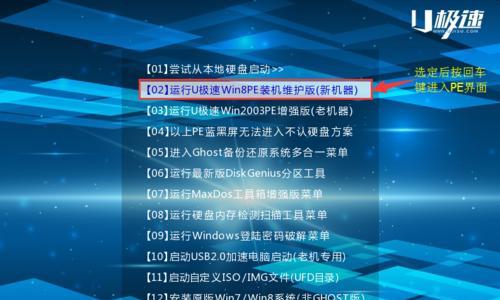
一、准备所需工具和材料
1.U盘:容量需大于重装系统所需的空间;
2.台式电脑:需要重装系统的计算机;
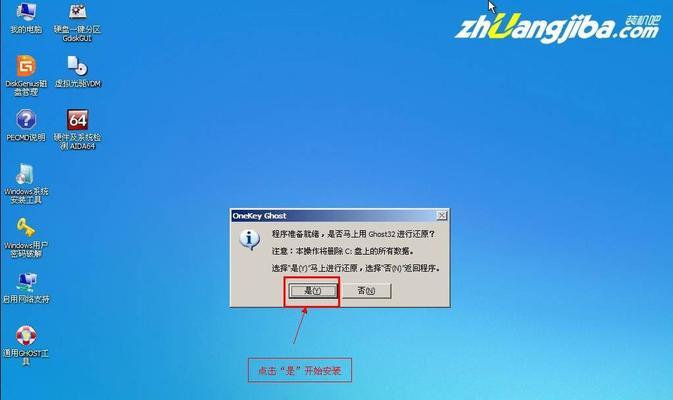
3.笔记本电脑或其他可用电脑:用于制作启动U盘和下载系统镜像;
4.网络连接:确保能够下载系统镜像文件。
二、下载系统镜像文件
1.在笔记本电脑上打开浏览器,搜索并找到适合的系统镜像文件;
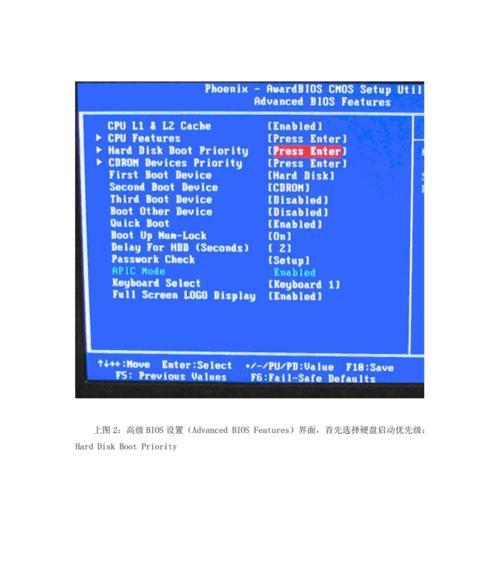
2.下载系统镜像文件并保存到笔记本电脑的指定位置。
三、制作启动U盘
1.将U盘插入笔记本电脑的USB接口;
2.打开U盘,并备份里面的重要文件,因为制作启动U盘会格式化U盘;
3.在浏览器中搜索并下载一个可用的启动盘制作工具;
4.运行启动盘制作工具,并按照提示进行操作,将系统镜像文件写入U盘。
四、设置台式电脑启动方式
1.关闭台式电脑并将启动U盘插入其中一个USB接口;
2.按下台式电脑电源键,并连续按下Del或F2(不同品牌可能不同)进入BIOS设置;
3.在BIOS设置中找到“Boot”选项,并将U盘设置为第一启动设备;
4.保存设置并退出BIOS。
五、开始系统重装
1.重新启动台式电脑,此时会从U盘启动;
2.进入系统安装界面,按照提示选择语言、时区等相关设置;
3.选择“自定义安装”选项,进入分区界面;
4.根据个人需求,在分区界面中进行分区和格式化操作;
5.选择安装目标磁盘,并开始系统安装;
6.等待系统安装完成。
六、安装驱动程序和更新系统
1.安装完系统后,插入原配驱动光盘,运行驱动程序安装;
2.如果没有驱动光盘,可以在官方网站上下载并安装对应的驱动程序;
3.安装完驱动程序后,将系统连接到网络,更新系统和驱动程序。
七、安装常用软件和配置个性化设置
1.根据个人需求,安装常用软件,如浏览器、办公软件等;
2.进行系统个性化设置,如壁纸、桌面图标等。
八、注意事项
1.在重装系统前,一定要备份好重要的文件和数据;
2.确保下载的系统镜像文件来源可靠,以免出现安全问题;
3.制作启动U盘时,要格外小心,确保选对了U盘并备份好文件;
4.在进行分区和格式化操作时,要小心操作,避免误删除数据。
通过本文的教程,我们了解了如何使用U盘来重装台式电脑系统。这是一个便捷且有效的解决办法,适用于出现系统运行缓慢或其他问题的情况。重装系统前要备份好重要的文件和数据,并注意下载系统镜像文件的可靠性。制作启动U盘时要小心操作,并在分区和格式化时避免误删除数据。安装驱动程序、更新系统、安装常用软件和进行个性化设置,使台式电脑重新焕发活力。
- 电脑装PS出现错误代码的解决方法(错误代码解析及应对策略)
- 电脑主板进水检测维修教程(如何正确检测和修复进水的电脑主板)
- 解决电脑声卡设置错误的方法(简单操作教你修复声卡设置错误)
- 电脑当前脚本发生错误,如何解决?(探索电脑脚本错误的原因和解决方法)
- Dell台式电脑装机教程(从选购到安装,让你成为电脑硬件装机专家)
- 如何利用电脑编程制作抽奖机器(用Python编写抽奖机器程序,让幸运降临到你身边)
- 如何排查电脑系统错误(掌握方法,轻松解决问题)
- 密码错误提示(电脑密码输入错误的原因及解决方法)
- 创维电脑系统安装教程(一步步教你如何在创维电脑上安装系统)
- 小新电脑分区教程详解(轻松掌握分区技巧,优化小新电脑性能)
- 探索路虎车身电脑数据读取错误的原因与解决方案(揭示路虎车身电脑数据读取错误的隐患与维修技巧)
- 电脑控制步进电机教程(实现精确运动的关键技术)
- 电脑顶部加装风扇教程(提升散热效果,降低温度的关键方法)
- 华为台式电脑维修教程(详细教您如何修复华为台式电脑故障)
- 电脑制作平板支架教程(用电脑废旧零件打造一款实用的平板支架,方便你的工作和娱乐)
- 我的世界键位教程电脑玩家必备(掌握键位设置技巧,成为Minecraft大师!)